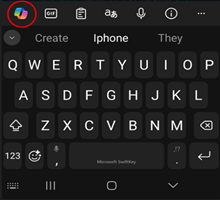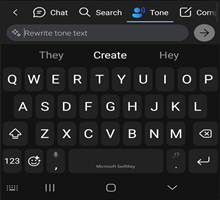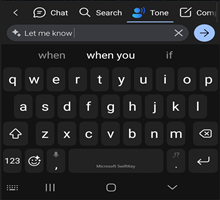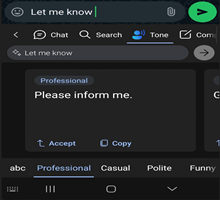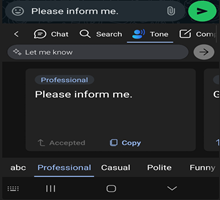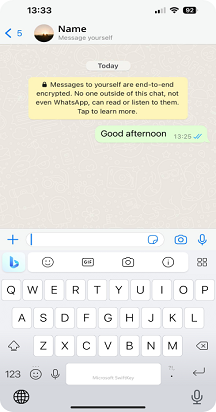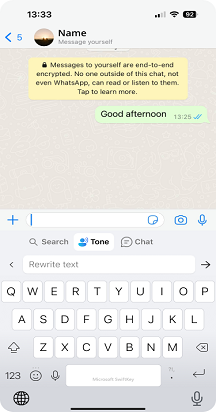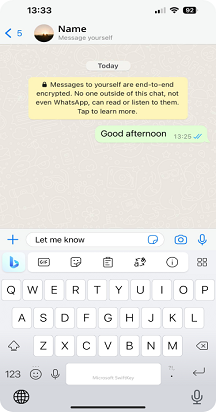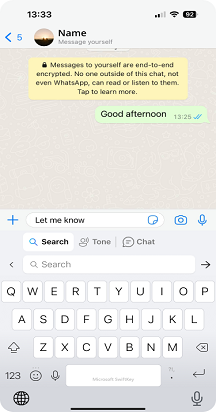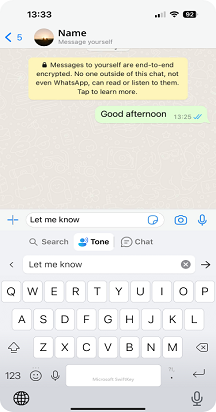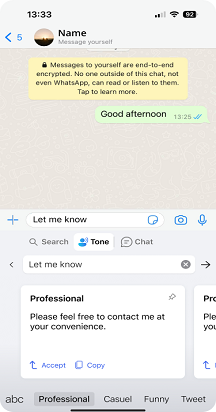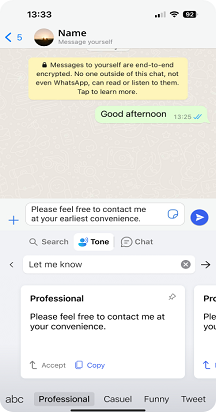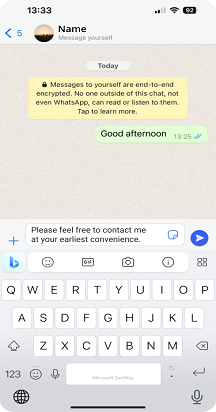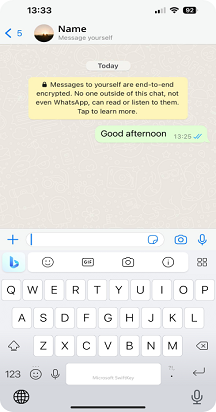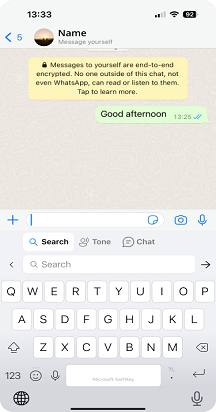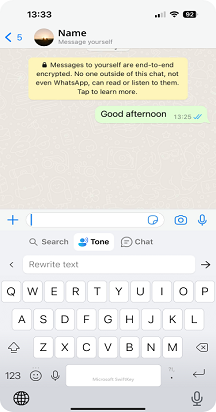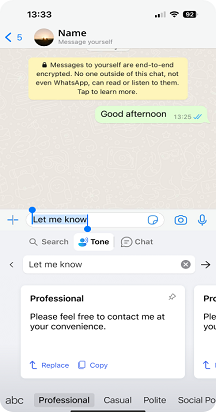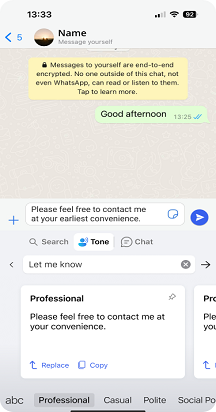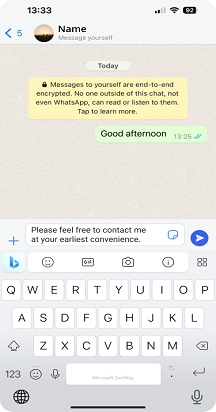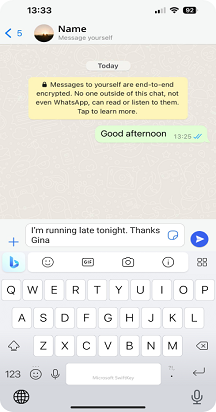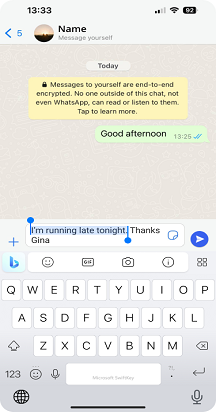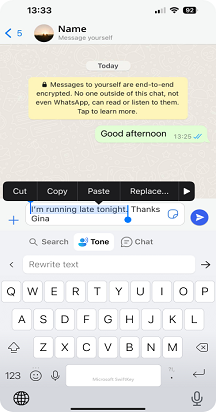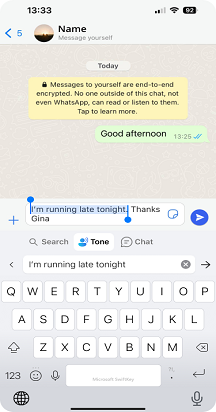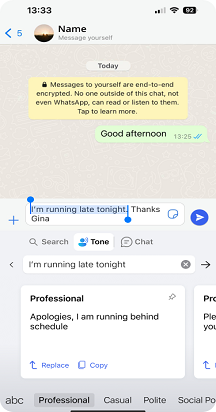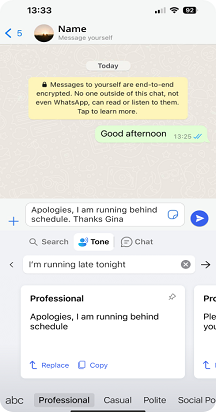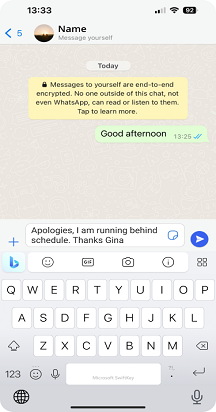เรารู้สึกตื่นเต้นที่จะได้แนะนําคุณลักษณะโทนใหม่ของเราบนแป้นพิมพ์ Microsoft SwiftKey ฟีเจอร์โทนเสียงรองรับหลายภาษา เราพยายามมอบประสบการณ์ที่ดีที่สุดเท่าที่จะเป็นไปได้ แต่โปรดทราบว่าอาจมีความแตกต่างด้านคุณภาพสําหรับภาษาต่างๆ เราขอขอบคุณสําหรับความเข้าใจและความอดทนของคุณ
เสียง ฟีเจอร์โทนของเราช่วยให้คุณสามารถเปลี่ยนเสียงของข้อความที่คุณป้อนลงในช่องป้อนข้อมูลได้ ใช้ปัญญาประดิษฐ์เพื่อช่วยผู้ใช้ปรับปรุงการเขียนโดยการแนะนําคําทางเลือกและจัดลําดับประโยคใหม่ คุณสมบัติโทนสีได้รับการพัฒนาด้วยข้อกําหนด Standard MS RAI
เรามีเสียง "Professional", "Casual", "Polite" และ "Social Post"
1. โทนเสียงสําหรับแป้นพิมพ์ Microsoft SwiftKey คืออะไร
เมื่อคุณใส่ข้อความหรือข้อความใดๆ ลงในเขตข้อมูลการป้อนข้อมูลโดยใช้ฟีเจอร์โทนเสียง ฟีเจอร์ AI จะเขียนข้อความของคุณใหม่และมอบโทนเสียงที่แตกต่างกันให้กับคุณ
2.วิธีการใช้โทนหรือไม่
จากแถบเครื่องมือแตะที่ไอคอน Copilot และคุณจะสามารถดูตัวเลือก "โทน"
วิธีใช้โทนในสามวิธีที่แตกต่างกัน
เปลี่ยนโทนด้วยข้อความในช่องป้อนข้อมูล:
-
เปิดแป้นพิมพ์ SwiftKey
-
พิมพ์ข้อความในเขตข้อมูลที่ป้อน
-
แตะที่ไอคอน Copilot เลือก "วรรณยุกต์" และข้อความจะปรากฏโดยอัตโนมัติในช่องป้อนข้อมูล "โทน (เขียนข้อความใหม่)"
-
แตะที่ ->
-
คุณจะได้รับเสียงที่แตกต่างกันเช่น "มืออาชีพ", "ลําลอง", "สุภาพ" และ "โพสต์ทางสังคม"
-
เมื่อแตะที่ ยอมรับ ระบบจะแทนที่ข้อความในแอปของคุณด้วยข้อความเสียงที่อัปเดตแล้ว คุณยังสามารถใช้ คัดลอก เพื่อให้คุณสามารถวางข้อความได้ทุกที่ที่คุณต้องการในแอปของคุณ
โทนที่ไม่มีข้อความในช่องป้อนข้อมูล:
-
แตะที่ไอคอน Copilot บนแถบเครื่องมือ จากนั้นเลือก โทน
-
ตอนนี้ให้ป้อนข้อความลงในช่อง (เขียนข้อความใหม่) แล้วแตะที่ ->
-
คุณจะได้รับเสียงที่แตกต่างกันเช่น "มืออาชีพ", "ลําลอง", "สุภาพ" และ "โพสต์ทางสังคม"
-
เมื่อแตะที่ ยอมรับ ระบบจะแทนที่ข้อความในแอปของคุณด้วยข้อความเสียงที่อัปเดตแล้ว คุณยังสามารถใช้ คัดลอก เพื่อให้คุณสามารถวางข้อความได้ทุกที่ที่คุณต้องการในแอปของคุณ
เสียงสําหรับข้อความที่เลือก:
-
ใส่ข้อความในเขตข้อมูลการป้อนข้อมูล และเลือกส่วนของข้อความ
-
แตะที่ไอคอน Copilot และเลือก โทน
-
ข้อความที่คุณเลือกก่อนหน้านี้จะถูกเพิ่มโดยอัตโนมัติในโทน คุณสามารถแตะ -> เพื่อรับการเขียนข้อความใหม่
-
คุณจะสามารถดูข้อความใหม่เพื่อแทนที่ข้อความต้นฉบับบนเขตข้อมูลการป้อนข้อมูลที่เลือก
-
คุณจะได้รับเสียงที่แตกต่างกันเช่น "มืออาชีพ", "ลําลอง", "สุภาพ" และ "โพสต์ทางสังคม"
-
เมื่อแตะที่ ยอมรับ ระบบจะแทนที่ข้อความในแอปของคุณด้วยข้อความเสียงที่อัปเดตแล้ว คุณยังสามารถใช้ คัดลอก เพื่อให้คุณสามารถวางข้อความได้ทุกที่ที่คุณต้องการในแอปของคุณ
*หากคุณมีปัญหาใดๆ ขณะโหลดผลลัพธ์ เราขอให้คุณปิดและเปิดใหม่หรือแตะลองอีกครั้ง*
หมายเหตุ: หากต้องการใช้คุณลักษณะ Tone และ Chat คุณต้องลงชื่อเข้าใช้ด้วยบัญชี Microsoft ของคุณ
หมายเหตุ: "ฟีเจอร์ Copilot ใหม่พร้อมให้ดาวน์โหลดจาก Google Play Store หาก SwiftKey ติดตั้งไว้ล่วงหน้าบนอุปกรณ์ของคุณ ฟีเจอร์ใหม่อาจไม่ทํางาน โปรดติดต่อผู้ผลิตโทรศัพท์ของคุณ ขออภัยในความไม่สะดวก"
เรารู้สึกตื่นเต้นที่จะได้แนะนําคุณลักษณะโทนใหม่ของเราบนแป้นพิมพ์ Microsoft SwiftKey ฟีเจอร์โทนเสียงรองรับหลายภาษา เราพยายามมอบประสบการณ์ที่ดีที่สุดเท่าที่จะเป็นไปได้ แต่โปรดทราบว่าอาจมีความแตกต่างด้านคุณภาพสําหรับภาษาต่างๆ เราขอขอบคุณสําหรับความเข้าใจและความอดทนของคุณ
เสียง ฟีเจอร์โทนของเราช่วยให้คุณสามารถเปลี่ยนเสียงของข้อความที่คุณป้อนลงในช่องป้อนข้อมูลได้ ใช้ปัญญาประดิษฐ์เพื่อช่วยผู้ใช้ปรับปรุงการเขียนโดยการแนะนําคําทางเลือกและจัดลําดับประโยคใหม่
เรามีเสียง "Professional", "Casual", "Polite" และ "Social Post"
1. โทนเสียงสําหรับแป้นพิมพ์ Microsoft SwiftKey คืออะไร
เมื่อคุณใส่ข้อความหรือข้อความใดๆ ลงในเขตข้อมูลการป้อนข้อมูลโดยใช้ฟีเจอร์โทนเสียง ฟีเจอร์ AI จะเขียนข้อความของคุณใหม่และมอบโทนเสียงที่แตกต่างกันให้กับคุณ
2.วิธีการใช้โทนหรือไม่
จากแถบเครื่องมือแตะที่ไอคอน Copilot และคุณจะสามารถดูตัวเลือก "โทน"
วิธีใช้โทนในสามวิธีที่แตกต่างกัน
เปลี่ยนโทนด้วยข้อความในช่องป้อนข้อมูล:
-
เปิดแป้นพิมพ์ SwiftKey
-
พิมพ์ข้อความในเขตข้อมูลที่ป้อน
-
แตะที่ไอคอน Copilot เลือก "วรรณยุกต์" และข้อความจะปรากฏโดยอัตโนมัติในช่องป้อนข้อมูล "โทน (เขียนข้อความใหม่)"
-
เคาะ
-
คุณจะได้รับเสียงที่แตกต่างกันเช่น "มืออาชีพ", "ลําลอง", "สุภาพ" และ "โพสต์ทางสังคม"
-
เมื่อแตะที่ ยอมรับ ระบบจะแทนที่ข้อความในแอปของคุณด้วยข้อความเสียงที่อัปเดตแล้ว คุณยังสามารถใช้ คัดลอก เพื่อให้คุณสามารถวางข้อความได้ทุกที่ที่คุณต้องการในแอปของคุณ
โทนที่ไม่มีข้อความในช่องป้อนข้อมูล:
-
แตะที่ไอคอน Copilot บนแถบเครื่องมือ จากนั้นเลือก โทน
-
ตอนนี้ให้ป้อนข้อความลงในช่อง (เขียนข้อความใหม่) แล้วแตะที่ ->
-
คุณจะได้รับเสียงที่แตกต่างกันเช่น "มืออาชีพ", "ลําลอง", "สุภาพ" และ "โพสต์ทางสังคม"
-
เมื่อแตะที่ แทนที่ ระบบจะแทนที่ข้อความในแอปของคุณด้วยข้อความเสียงที่อัปเดตแล้ว คุณยังสามารถใช้ คัดลอก เพื่อให้คุณสามารถวางข้อความได้ทุกที่ที่คุณต้องการในแอปของคุณ
เสียงสําหรับข้อความที่เลือก:
-
ใส่ข้อความในเขตข้อมูลการป้อนข้อมูล และเลือกส่วนของข้อความ
-
แตะที่ไอคอน Copilot และเลือก โทน
-
ข้อความที่คุณเลือกก่อนหน้านี้จะถูกเพิ่มโดยอัตโนมัติในโทน คุณสามารถแตะ -> เพื่อรับการเขียนข้อความใหม่
-
คุณจะสามารถดูข้อความใหม่เพื่อแทนที่ข้อความต้นฉบับบนเขตข้อมูลการป้อนข้อมูลที่เลือก
-
คุณจะได้รับเสียงที่แตกต่างกันเช่น "มืออาชีพ", "ลําลอง", "สุภาพ" และ "โพสต์ทางสังคม"
-
เมื่อแตะที่ แทนที่ ระบบจะแทนที่ข้อความในแอปของคุณด้วยข้อความเสียงที่อัปเดตแล้ว คุณยังสามารถใช้ คัดลอก เพื่อให้คุณสามารถวางข้อความได้ทุกที่ที่คุณต้องการในแอปของคุณ
*หากคุณมีปัญหาใดๆ ในโทนเราขอให้คุณปิดและเปิดใหม่หรือแตะที่ลองอีกครั้ง
หมายเหตุ: หากต้องการใช้คุณลักษณะ Tone และ Chat คุณต้องลงชื่อเข้าใช้ด้วยบัญชี Microsoft ของคุณ
หมายเหตุ: "คุณสมบัติ Copilot ใหม่พร้อมให้ดาวน์โหลดจาก apple App Store หาก SwiftKey ติดตั้งไว้ล่วงหน้าบนอุปกรณ์ของคุณ ฟีเจอร์ใหม่อาจไม่ทํางาน โปรดติดต่อผู้ผลิตโทรศัพท์ของคุณ ขออภัยในความไม่สะดวก"